
Πρόσφατα σας δείξαμε πώς να μετατρέψετε το Raspberry Pi σε μηχανή λήψης χαμηλής ισχύος 24/7. Τώρα επιστρέφουμε για να σας δείξουμε πώς να κάνετε το σύστημα σχεδόν εντελώς απενεργοποιημένο με εκπληκτικά εργαλεία αυτοματισμού.
Γιατί θέλω να το κάνω αυτό;
Εάν παρακολουθείτε το έργο λήψης Raspberry Pi, σε αυτό το σημείο της διαδικασίας διαθέτετε ένα πλήρες μηχάνημα BitTorrent / Usenet. Αυτό είναι φοβερό, αλλά δεν είναι πλήρως αυτόματο. Πρέπει ακόμη να αλληλεπιδράτε με το πλαίσιο αρκετά συχνά για να συνεχίσετε να το επισημαίνετε σε νέα αρχεία, να διαλέγετε επεισόδια από τις αγαπημένες σας τηλεοπτικές εκπομπές και ούτω καθεξής.
Αφού τελειώσετε με το τελευταίο τμήμα του οδηγού κουτιού λήψης Raspberry Pi, σήμερα οδηγός αυτοματοποίησης, θα έχετε στα χέρια σας μια πλήρως αυτοματοποιημένη συσκευή όπου το μόνο που χρειάζεται να κάνετε είναι να του πείτε τι θέλετε και θα εντοπίσει το Διαδίκτυο για αυτά τα αρχεία για λογαριασμό σας.
Εάν δεν έχετε συνεργαστεί μαζί μας, αφιερώστε σίγουρα λίγο χρόνο για να κάνετε check out Πώς να μετατρέψετε ένα Raspberry Pi σε ένα κουτί BitTorrent που είναι πάντα ενεργό και Πώς να μετατρέψετε ένα Raspberry Pi σε ένα μηχάνημα που είναι πάντα ενεργό .
Τι χρειάζομαι?
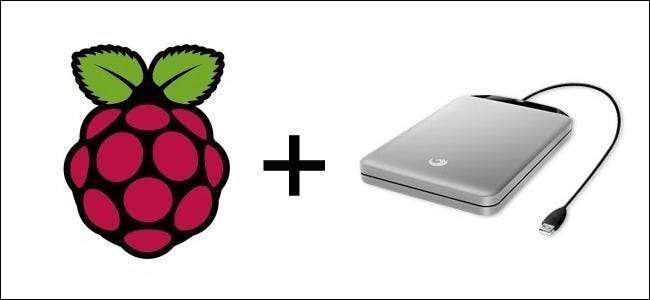
Όπως και τα προηγούμενα σεμινάρια, για αυτό το σεμινάριο υποθέτουμε ότι έχετε μια μονάδα Raspberry Pi με εγκατεστημένο το Raspbian, μπορείτε να έχετε πρόσβαση στη συσκευή είτε απευθείας μέσω συνδεδεμένης οθόνης και πληκτρολογίου είτε από απόσταση μέσω SSH και VNC και ότι διαθέτετε μονάδα USB ( ή μονάδες δίσκου) που συνδέονται με αυτό. Επιπλέον, υποθέτουμε επίσης ότι έχετε ολοκληρώσει τουλάχιστον ένα (ή και τα δύο) από τα σεμινάρια μας σχετικά με τη μετατροπή του Raspberry Pi σε μηχανή λήψης BitTorrent ή / και Usenet. Εάν πρέπει να φτάσετε στην ταχύτητα σε αυτές τις περιοχές, σας προτείνουμε να διαβάσετε τους παρακάτω οδηγούς με τη σειρά που τους παρατίθενται εδώ:
- Ο οδηγός HTG για να ξεκινήσετε με το Raspberry Pi
- Πώς να ρυθμίσετε το Raspberry Pi για απομακρυσμένο κέλυφος, επιφάνεια εργασίας και μεταφορά αρχείων
- Πώς να μετατρέψετε ένα Raspberry Pi σε συσκευή αποθήκευσης δικτύου χαμηλής ισχύος
- Πώς να μετατρέψετε ένα Raspberry Pi σε ένα κουτί BitTorrent που είναι πάντα ενεργό
- Πώς να μετατρέψετε ένα Raspberry Pi σε ένα μηχάνημα που είναι πάντα ενεργό
Οι παρακάτω ενότητες του σεμιναρίου και τα εργαλεία που περιέχονται σε αυτό θα σας βοηθήσουν ελάχιστα εάν δεν έχετε ήδη ρυθμίσει το Raspberry Pi και έχετε φτάσει στο στάδιο της πρόσβασης-BitTorrent / Usenet.
Μόλις φτάσετε σε αυτό το στάδιο, όμως, ήρθε η ώρα να ασχοληθείτε με την αυτοματοποίηση ολόκληρης της έκδοσής σας για πρακτική λήψη.
Κάθε ενότητα του σεμιναρίου είναι ανεξάρτητη από τις άλλες. Αν θέλετε να αυτοματοποιήσετε την τηλεοπτική εκπομπή, αλλά όχι την ταινία, για παράδειγμα, μπορείτε να μεταβείτε στο σχετικό τμήμα του σεμιναρίου και να αγνοήσετε τα υπόλοιπα.
Τέλος, μια μικρή σημείωση σχετικά με την εγκατάσταση όλων των εργαλείων αυτοματισμού σε αυτόν τον οδηγό. Διαπιστώσαμε ότι μπορείτε να τα εγκαταστήσετε όλα σε ένα Raspberry Pi χωρίς να κολλήσετε το σύστημα πολύ σοβαρά. Ωστόσο, καθώς κάθε σύστημα αυτοματισμού τείνει να είναι λίγο βαρύ στο μπροστινό μέρος (όταν το εγκαθιστάτε για πρώτη φορά, υπάρχει συχνά πολλή βαριά ανύψωση, όπως η εύρεση και η λήψη προηγούμενων επεισοδίων τηλεοπτικών εκπομπών που θέλετε να παρακολουθήσετε), προτείνουμε να δώσετε κάθε εγκατάσταση λίγο αναπνευστικό χώρο για να της επιτρέψει να μονοπωλήσει τους πόρους του συστήματος, το SABnzbd και το USB HDD. Μόλις ξεπεράσετε την αναταραχή, όλα θα πρέπει να είναι καλά, αλλά η απελευθέρωση και των τριών εφαρμογών αυτοματοποίησης δίπλα-δίπλα γεμάτη στην αρχή είναι πραγματικά τραχιά με τους περιορισμένους πόρους που διατίθενται στο Pi.
Εγκατάσταση των εξαρτήσεων
Για να χρησιμοποιήσετε τα εργαλεία που περιγράφονται σε αυτόν τον οδηγό - SickBeard, CouchPotato και ακουστικά - θα πρέπει να εγκαταστήσετε μερικές εξαρτήσεις πριν ξεκινήσετε. (Δεν θα αντιμετωπίσουμε εξαρτήσεις που έχουν ήδη εγκατασταθεί με την προεπιλεγμένη διανομή Rasbian.)
Πριν από οτιδήποτε άλλο, πρόκειται να ενημερώσουμε και να αναβαθμίσουμε το πρόγραμμα εγκατάστασης apt-get. Εάν * μόλις * ακολουθήσατε μαζί με τα προηγούμενα μαθήματα Raspberry Pi, μπορείτε να το παραλείψετε με ασφάλεια, καθώς μόλις αναβαθμίσατε πρόσφατα.
Στο τερματικό, εισαγάγετε τις ακόλουθες εντολές:
sudo apt-get ενημέρωση
sudo apt-get αναβάθμιση
Αφού ενημερώσετε / αναβαθμίσετε, ήρθε η ώρα να ξεκινήσετε την εγκατάσταση των συγκεκριμένων εξαρτήσεων που χρειαζόμαστε. Αρχικά, όλα τα εργαλεία χρησιμοποιούν το εργαλείο διαχείρισης πηγαίου κώδικα λογισμικού Git. Επειδή το Rasbian δεν αποστέλλεται με το Git, θα πρέπει να το εγκαταστήσουμε. Στο τερματικό, εισαγάγετε τις ακόλουθες εντολές:
sudo apt-get εγκατάσταση git-core
Όταν σας ζητηθεί, πατήστε Y για να συνεχίσετε την εγκατάσταση και να περιμένετε ένα ή δύο λεπτά καθώς οι διαδικασίες ολοκληρώνονται. Στη συνέχεια, ελέγξτε ξανά την εγκατάσταση πληκτρολογώντας "git –version" στη γραμμή εντολών για να ελέγξετε εάν το git είναι εγκατεστημένο. Εάν δεν επιστρέψει έναν αριθμό έκδοσης, εκτελέστε ξανά το πρόγραμμα εγκατάστασης.
Εκτός από το Git, το SickBeard (αλλά όχι το CouchPotato ή τα ακουστικά) εξαρτάται από το Cheetah, ένα εργαλείο προτύπου Python. Εάν εγκαταστήσατε το SABnzbd στο Πώς να μετατρέψετε ένα Raspberry Pi σε ένα μηχάνημα που είναι πάντα ενεργό οδηγός, έχετε ήδη εγκαταστήσει το Cheetah. Εάν ακολουθήσατε μόνο τον οδηγό BitTorrent, θα πρέπει να τον εγκαταστήσετε. Στο τερματικό, εισαγάγετε την ακόλουθη εντολή:
sudo apt-get εγκαταστήστε το python-cheetah
Μετά την εγκατάσταση του Git και του Python-Cheetah (αν σκοπεύετε να χρησιμοποιήσετε το SickBeard για τηλεοπτικές εκπομπές), είμαστε έτοιμοι να ξεκινήσουμε.
Εγκατάσταση και διαμόρφωση του SickBeard στο Raspbian
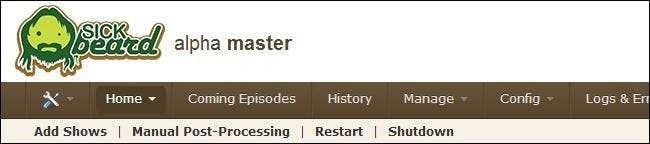
Το SickBeard είναι ένα εργαλείο διαχείρισης τηλεόρασης για λήψεις Usenet και BitTorrent - η υποστήριξη Usenet είναι σημαντικά πιο ώριμη από την υποστήριξη BitTorrent, αλλά και οι δύο λειτουργικές. Σε ένα κέλυφος καρυδιού, πείτε στο SickBeard ποιες τηλεοπτικές εκπομπές θέλετε να παρακολουθήσετε και λειτουργεί σαν TiVo που τροφοδοτείται από το Διαδίκτυο, κατεβάζοντας αυτές τις εκπομπές για εσάς (είτε από καθυστέρηση εάν πλησιάζετε ή όταν κυκλοφορούν εάν η συλλογή της εκπομπής σας είναι ενημερωμένο). Είναι ένας φανταστικός τρόπος για να μείνετε στην κορυφή των αγαπημένων σας προγραμμάτων.
Εγκατάσταση του SickBeard: Για να εγκαταστήσετε το SickBeard, ανοίξτε το τερματικό και εισαγάγετε την ακόλουθη εντολή:
git clone git: //github.com/midgetspy/Sick-Beard.git
Μόλις ολοκληρωθεί η εγκατάσταση, μεταβείτε στον κατάλογο SickBeard και εκτελέστε το SickBeard για πρώτη φορά:
cd Sick-Beard
python SickBeard.py
Θα φαίνεται να κρέμεται για μια στιγμή και, στη συνέχεια, θα δείτε ένα ρητό SickBeard σενάριο, και στη συνέχεια σε αδράνεια. Σε αυτό το σημείο, μπορείτε να μεταβείτε σε ένα πρόγραμμα περιήγησης ιστού και να το δείξετε στην ακόλουθη διεύθυνση για να ελέγξετε το SickBeard:
http: // [Your PI's IP Address]: 8081 / σπίτι /
Διαμόρφωση SickBeard: Σε αντίθεση με ορισμένα από τα εργαλεία που χρησιμοποιήσαμε στα προηγούμενα μαθήματα, το SickBeard δεν διαθέτει οδηγό διαμόρφωσης για να μας καθοδηγήσει στη ρύθμιση. Θα σας καθοδηγήσουμε στα σημαντικά βήματα τώρα. Θα παραθέσουμε τα σχετικά στοιχεία που θέλετε να αλλάξετε από την ενότητα τους στο τμήμα Διαμόρφωση της διεπαφής του SickBeard.
Στο Διαμόρφωση -> Γενικά Ενότητα:
Καταργήστε την επιλογή Εκκίνηση προγράμματος περιήγησης: Πρόκειται να έχουμε πρόσβαση στο πλαίσιο από απόσταση, δεν υπάρχει ανάγκη για αυτήν την επιλογή σπατάλης πόρων.
Στην ενότητα Διασύνδεση Ιστού: Μπορείτε, εάν θέλετε, να προσθέσετε ένα όνομα χρήστη και έναν κωδικό πρόσβασης στο SickBeard ή / και να αλλάξετε τον αριθμό θύρας.
Στο Διαμόρφωση -> Ρυθμίσεις αναζήτησης Ενότητα:
Εδώ, διαμορφώνουμε το SickBeard ώστε να λειτουργεί με τον πελάτη Usenet ή / και BitTorrent. Το SickBeard λάμπει πραγματικά με το Usenet και σας ενθαρρύνουμε να ακολουθήσετε αυτή τη διαδρομή.
Προσαρμογή διατήρησης Usenet: Η προεπιλογή είναι 500 ημέρες. Εάν διαθέτετε έναν premium πάροχο Usenet, η διατήρηση θα πρέπει να είναι πολύ υψηλότερη, συνήθως 1100+ ημέρες. Επικοινωνήστε με τον παροχέα σας και συμπληρώστε τον κατάλληλο αριθμό εδώ.
Στην ενότητα Αναζήτηση NZB, βεβαιωθείτε ότι είναι επιλεγμένη η επιλογή "Αναζήτηση NZB" και ότι έχετε επιλέξει το SABnzbd. Συνδέστε τη διεύθυνση URL, το όνομα χρήστη και τον κωδικό πρόσβασης (εάν ορίσετε έναν) και το κλειδί API από την εγκατάσταση του SABnzbd. Κάντε κλικ στην επιλογή "Δοκιμή SABnzbd" όταν τελειώσετε για να βεβαιωθείτε ότι το SickBeard μπορεί να επικοινωνήσει επιτυχώς μαζί του.
Σημείωση: Εάν είστε έτοιμοι να χρησιμοποιήσετε το BitTorrent, θα πρέπει να ελέγξετε το "Search Torrents" και να ορίσετε το φάκελο παρακολούθησης για τον πελάτη Torrent.
Στο Config -> Πάροχοι αναζήτησης Ενότητα:
Εδώ, μπορείτε να επιλέξετε ποια ευρετήρια θα αναζητήσετε και θα εισαγάγετε τα κλειδιά API σας για ιδιωτικά / πληρωμένα ευρετήρια αναζήτησης.
Στην ενότητα Προτεραιότητες παρόχου, μπορείτε να ελέγξετε για να ενεργοποιήσετε τους παρόχους και, στη συνέχεια, να τους μεταφέρετε και να τους αποθέσετε στη λίστα για να τους δώσετε προτεραιότητα. Από προεπιλογή, το Womble's Index είναι επιλεγμένο. Μπορείτε να ελέγξετε το Sick Beard Index και το nzbX, αλλά οι υπόλοιποι απαιτούν λογαριασμούς με κλειδιά API - θα πρέπει να επισκεφθείτε τους αντίστοιχους ιστότοπους και να περάσετε από τη διαδικασία εγγραφής για να τους χρησιμοποιήσετε.
Σημείωση: Εάν έχετε ενεργοποιήσει την αναζήτηση torrent στο προηγούμενο βήμα, θα δείτε επίσης τα προγράμματα παρακολούθησης torrent που αναφέρονται εδώ.
Στο Config -> Επεξεργασία δημοσίευσης Ενότητα:
Στην αρχική ενότητα "Μετά την επεξεργασία", αφήστε το "Dir Download TV" κενό. Θα δημιουργήσουμε ένα βοηθητικό σενάριο για το SABnzbd που θα φροντίσει για αυτήν τη λειτουργία. Καταργήστε την επιλογή "Διατήρηση αρχικών αρχείων". δεν έχουμε χώρο στο διακομιστή mini Pi για να αποθηκεύσουμε διπλά αντίγραφα όλων όσων κατεβάζουμε. Επιλέξτε "Μετακίνηση συσχετιζόμενων αρχείων" και "Μετονομασία επεισοδίων" έτσι ώστε το SickBeard να μετακινήσει τυχόν επιπλέον αρχεία που έχουν ληφθεί με το τηλεοπτικό σας περιεχόμενο και να μετονομάσει τις εκπομπές με τη σύμβαση που επιλέγετε στην ενότητα "Ονομασία".
Τέλος, μπορείτε να έχετε τα μεταδεδομένα λήψης του SickBeard σε μορφή που ταιριάζει στη ρύθμιση του κέντρου πολυμέσων σας. Εφόσον χρησιμοποιούμε όλες τις εγκαταστάσεις XBMC, επιλέξαμε το XBMC για τον "Τύπο μεταδεδομένων" και ελέγξαμε όλους τους τύπους αρχείων μεταδεδομένων που θέλαμε να δημιουργήσει το SickBeard (όπως εικόνες φακέλων και fanart).
Στο Διαμόρφωση -> Ειδοποιήσεις Ενότητα:
Αυτή η ενότητα είναι εντελώς προαιρετική. Μπορείτε να ρυθμίσετε τις ειδοποιήσεις στους υπολογιστές-πελάτες πολυμέσων σας (όπως το XBMC) και τις υπηρεσίες ειδοποιήσεων όπως το Growl. Οι ειδοποιήσεις XBMC μπορεί να είναι εξαιρετικά βολικές αν θέλετε ένα πλήρως αυτοματοποιημένο σύστημα, καθώς μπορείτε να ρυθμίσετε το SickBeard να αναγκάζει το XBMC να εκτελεί ενημερώσεις βιβλιοθήκης μετά τη λήψη νέων εκπομπών.
Σύνδεση SABnzbd και SickBeard: Τα σωστά διαμορφωμένα SickBeard και SABnzbd έχουν μια καλή συμβιωτική σχέση. Μπορείτε να το ρυθμίσετε ώστε το SickBeard να βρίσκει τις εκπομπές, να μεταφέρει τα αρχεία NZB στο SABnzbd και στη συνέχεια το SABnzbd με τη σειρά του να καλεί ένα βοηθητικό σενάριο SickBeard για να μετα-επεξεργαστεί όλες τις εκπομπές και να τα μεταφέρει στους κατάλληλους φακέλους του. Μόλις διαμορφωθεί, η διαδικασία είναι εντελώς απρόσκοπτη.
Για να συνδέσουμε τα δύο μαζί, πρέπει να αντιγράψουμε το βοηθητικό σενάριο και να επεξεργαστούμε το πολύ μικρό αρχείο διαμόρφωσης που το συνοδεύει. Αρχικά, εισαγάγετε την ακόλουθη εντολή στο τερματικό για να σας μεταφέρει στο φάκελο όπου βρίσκονται τα δύο αρχεία:
cd / home / pi / Sick-Beard / autoProcessTV
Μέσα σε αυτόν τον κατάλογο υπάρχουν τα δύο αρχεία που μας ενδιαφέρουν: autoProcessTV.py (το βοηθητικό σενάριο) και autoProcessTV.cfg.sample (το δείγμα αρχείου διαμόρφωσης). Ας ανοίξουμε το αρχείο διαμόρφωσης και κάνουμε αλλαγές. Εισαγάγετε την ακόλουθη εντολή:
νάνο αυτοΠρόσεςσΤΒ.συγ.σαμπλέ
Στο πρόγραμμα επεξεργασίας nano, ελέγξτε ξανά ότι όλα στο απλό αρχείο διαμόρφωσης ταιριάζουν με την εγκατάστασή σας. Από προεπιλογή, το αρχείο διαμόρφωσης δείχνει τον τοπικό κεντρικό υπολογιστή, στη θύρα 8081, χωρίς όνομα χρήστη ή κωδικό πρόσβασης. Εάν έχετε αλλάξει κάποια από τις ρυθμίσεις (όπως τον αριθμό θύρας ή προσθέτοντας ένα όνομα χρήστη / κωδικό πρόσβασης), επεξεργαστείτε το αρχείο για να το αντικατοπτρίσετε. Όταν τελειώσετε, πατήστε CTRL + X για έξοδο. Αλλάξτε το όνομα αρχείου σε autoProcessTV.cfg (ρίχνοντας το. Δείγμα από το τέλος).
Υπάρχουν δύο τρόποι για να δώσετε στο SABnzbd πρόσβαση στα σενάρια. Ο τεμπέλης τρόπος είναι απλώς να αλλάξετε τον κατάλογο σεναρίων μετά την επεξεργασία στην ενότητα Config -> Folder του SABnzbd σε / home / pi / Sick-Beard / autoProcessTV. Εάν τα σενάρια SickBeard είναι τα μόνα εργαλεία επεξεργασίας μετά που χρησιμοποιείτε, αυτό θα λειτουργήσει καλά.
Εναλλακτικά, εάν θέλετε να διατηρήσετε όλα τα σενάρια SABnzbd σε μια τοποθεσία, μπορείτε να χρησιμοποιήσετε την ακόλουθη εντολή για να τα αντιγράψετε στο φάκελο SABnzbd scripts (ο φάκελος που ρυθμίζουμε στον οδηγό Usenet):
cp autoProcessTV.cfg autoProcessTV.py sabToSickBeard.py / media / USBHDD1 / κοινές χρήσεις / SABnzbd / scripts
Είτε έτσι είτε αλλιώς, αφού διαμορφώσετε και αντιγράψετε τα σενάρια, πρέπει να πείτε στο SABnzbd να τα χρησιμοποιήσει. Στο SABnzbd, μεταβείτε στο Config -> Category και δημιουργήστε μια νέα κατηγορία "tv". Στην ενότητα σεναρίου επιλέξτε sabToSickBeard.py ως το σενάριο μετά την επεξεργασία. Εάν θέλετε να δημιουργήσετε έναν φάκελο όπου οι λήψεις της τηλεόρασής σας θα αποσυνδεθούν προσωρινά από τις άλλες λήψεις σας προτού μεταφερθούν στον μόνιμο φάκελο τηλεόρασης, μπορείτε να ορίσετε έναν φάκελο / διαδρομή (π.χ. SickBeardTV). Φροντίστε να πατήσετε το κουμπί Προσθήκη για να αποθηκεύσετε τις αλλαγές σας.
Προσθήκη εκπομπών στο SickBeard : Τώρα που έχετε ρυθμίσει το SickBeard, ήρθε η ώρα για το πιο σημαντικό μέρος: προσθέτοντας τηλεοπτικές εκπομπές στο νέο αυτοματοποιημένο σύστημά σας.
Πρώτον, πρέπει να δημιουργήσουμε έναν κατάλογο για το SickBeard για την αποθήκευση των εκπομπών. (Εάν έχετε ήδη ρυθμίσει έναν κατάλογο τηλεοπτικών εκπομπών στον εξωτερικό σκληρό δίσκο που χρησιμοποιείτε με το Pi σας, παραλείψτε αυτό το βήμα). Στο τερματικό, εισαγάγετε την ακόλουθη εντολή (αλλάζοντας το όνομα διαδρομής εάν δεν χρησιμοποιείτε την ίδια ρύθμιση που δημιουργήσαμε προηγούμενα σεμινάρια):
mkdir / media / USBHDD1 / κοινόχρηστα / TV /
Τώρα, από την κύρια διασύνδεση SickBeard, κάντε κλικ στο Add Shows (βρίσκεται στη δευτερεύουσα γραμμή πλοήγησης στην επάνω αριστερή γωνία). Έχετε δύο επιλογές για την προσθήκη εκπομπών στο σύστημα: μπορείτε να δημιουργήσετε μια νέα καταχώριση για μια νέα εκπομπή ή μπορείτε να εισαγάγετε τηλεοπτικές εκπομπές που έχετε ήδη κατεβάσει στο σύστημα. Ακόμα κι αν δεν έχετε υπάρχουσα συλλογή τηλεοπτικών εκπομπών για προσθήκη στο SickBeard, πρέπει να ξεκινήσουμε με το κουμπί "Προσθήκη υφιστάμενων εκπομπών" για να δείξουμε το SickBeard στον κατάλογο τηλεοπτικών εκπομπών μας (ανεξάρτητα από το αν είναι κενό ή γεμάτο) .
Κάντε κλικ στο Προσθήκη υπαρχουσών εκπομπών και, στη συνέχεια, στην καρτέλα Διαχείριση καταλόγων, κάντε κλικ στο Νέο. Επιλέξτε το φάκελο της τηλεόρασης στην εξερεύνηση αρχείων. Αφού κάνετε κλικ στο κουμπί ΟΚ, κάντε κλικ στην επιλογή Ορισμός ως προεπιλογή και, στη συνέχεια, Υποβολή στο κάτω μέρος της σελίδας.
Μόλις ρυθμίσετε τον προεπιλεγμένο τηλεοπτικό κατάλογο, μπορείτε να μεταβείτε στην επιλογή Προσθήκη εκπομπών -> Προσθήκη νέας εκπομπής για να προσθέσετε μια τηλεοπτική εκπομπή στη συλλογή σας. Εισαγάγετε έναν πλήρη ή μερικό τίτλο εκπομπής στο πλαίσιο αναζήτησης, αναζητήστε τον και, στη συνέχεια, επιλέξτε την εκπομπή που θέλετε να παρακολουθήσετε και να κατεβάσετε. Κάντε κλικ στο κουμπί "Δίπλα" για να ελέγξετε ξανά το φάκελο στον οποίο θα κατατεθεί και το επόμενο ξανά για να πείτε στο SickBeard εάν θέλετε τα επεισόδια που λείπουν να επισημανθούν ως Wanted ή Skipped, καθώς και την ποιότητα βίντεο της λήψης. Εάν όλα φαίνονται καλά, κάντε κλικ στο Προσθήκη. Θα επιστρέψετε στη λίστα εκπομπών σας και το SickBeard θα δημιουργήσει το φάκελο για την εκπομπή, θα πραγματοποιήσει λήψη των μετα-δεδομένων και θα αρχίσει να αναζητά επεισόδια. (Εάν δεν θέλετε να περιμένετε να μετρηθεί το χρονόμετρο στην αναζήτηση του επόμενου επεισοδίου, μπορείτε να κάνετε κλικ στο Διαχείριση -> Επισκόπηση καθυστέρησης για να αναγκάσετε μια αναζήτηση αμέσως.)
Εκτέλεση του SickBeard κατά την εκκίνηση: Υπάρχει ένα τελευταίο βήμα για τη διαδικασία διαμόρφωσης του SickBeard. πρόκειται να προσθέσουμε ένα μικρό σενάριο εκκίνησης για να ξεκινήσουμε το SickBeard κατά την εκκίνηση. Δεν έχει νόημα να έχετε ένα αυτοματοποιημένο πρόγραμμα λήψης τηλεοπτικών εκπομπών, σε τελική ανάλυση, εάν πρέπει να το ξεκινήσετε χειροκίνητα. Έχουμε δημιουργήσει αρκετά από αυτά τα σενάρια εκκίνησης στο προηγούμενο σεμινάριο του Raspberry Pi ως Download Box που απλώς θα απαριθμήσουμε τις εντολές που πρέπει να εισαγάγετε χωρίς λεπτομερή αναλυτική ανάλυση.
Εισαγάγετε τις ακόλουθες εντολές στο τερματικό για να αντιγράψετε το σενάριο εκκίνησης, να αλλάξετε τα δικαιώματα και να ενημερώσετε τα αρχεία εκκίνησης:
sudo wget -O /etc/init.d/sickbeard/ https://www.howtogeek.com/wp-content/uploads/gg/up/sshot5161b529c109d.txtsudo chmod 755 /etc/init.d/sickbeard
sudo update-rc.d defaultbeard προεπιλογές
Αυτό είναι το μόνο που υπάρχει, τώρα είστε έτοιμοι να πάτε! Προσθέστε παλιές εκπομπές που θα θέλατε να παρακολουθήσετε, προσθέστε εκπομπές που παρακολουθείτε αυτήν τη στιγμή, προσθέστε εκπομπές που δεν έχουν καν προβληθεί ακόμη, αλλά θέλετε να παρακολουθήσετε. Το SickBeard θα τα κατεβάσει απρόσκοπτα και αυτόματα όλα για εσάς.
Εγκατάσταση και διαμόρφωση του CouchPotato στο Raspbian
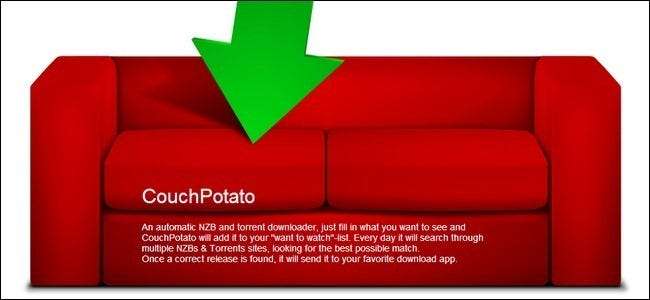
Εάν είστε εξαντλημένοι από όλες αυτές τις ρυθμίσεις στην προηγούμενη ενότητα, λάβετε υπόψη. Το SickBeard είναι μακράν το πιο περίπλοκο εργαλείο που μπορείτε να διαμορφώσετε στη συλλογή μας σήμερα. Ας ξεκινήσουμε με το CouchPotato - την ταινία που ισοδυναμεί με την αυτόματη λήψη τηλεόρασης του SickBeard.
Εγκατάσταση του CouchPotato: Έχουμε ήδη εγκαταστήσει όλες τις εξαρτήσεις, οπότε ας αρχίσουμε να πάρουμε τον πηγαίο κώδικα από το Git Στο τερματικό, εισαγάγετε την ακόλουθη εντολή:
cd / έπαινος / π
git clone http://github.com/RuudBurger/CouchPotatoServer.git
python CouchPotatoServer / CouchPotato.py
Αφού εκτελέσετε το σενάριο Python, ο δρομέας θα απενεργοποιηθεί. Αν αντ 'αυτού λάβετε ένα χτύπημα σφαλμάτων, θα χρειαστεί να κάνετε μια γρήγορη επεξεργασία για να μπορείτε να ενεργοποιήσετε τον δαίμονα ιστού και τον οδηγό εκκίνησης. Κάντε αυτήν την τροποποίηση μόνο εάν το σενάριο διακόπτεται . Στο τερματικό, εισαγάγετε την ακόλουθη εντολή:
nano /home/pi/CouchPotatoServer/couchpotato/runner.py
Στο σενάριο, σελίδα προς τα κάτω μέχρι να δείτε αυτήν την ενότητα και να προσθέσετε τη γραμμή που έχουμε έντονη γραφή:
config = {
'use_reloader': reloader,
'port': tryInt (Env.setting ('port', default = 5000)),
'host': Env.setting ('host', default = ''),
'ssl_cert': Env.setting ('ssl_cert', default = None),
'ssl_key': Env.setting ('ssl_key', default = None),
'host': Env.setting ('host', default = "0.0.0.0"),
}
Αποθηκεύστε τις αλλαγές σας και εκτελέστε ξανά το σενάριο. Μόλις το σενάριο εκτελεστεί με επιτυχία, μπορείτε να τοποθετήσετε το πρόγραμμα περιήγησής σας στην ακόλουθη διεύθυνση για να ξεκινήσετε:
http: // [Your PI's IP Address]: 5050 / οδηγός /
Όπως και με το SickBeard, θα σας καθοδηγήσουμε στη βασική ρύθμιση. Οι σχετικές εντολές παρατίθενται ανά ενότητα.
Διαμόρφωση CouchPotato: Μπορείτε να παραλείψετε το καλως ΗΡΘΑΤΕ Ενότητα. Δεν έχουμε υπάρχουσα βάση δεδομένων CouchPotato για εισαγωγή (εάν μετακινείτε και παλιά CouchPotato εγκαταστήστε στο νέο σας πλαίσιο λήψης Raspberry Pi, ακολουθήστε τις οδηγίες και δείξτε τον οδηγό στα παλιά σας δεδομένα.db)
Στο Γενικός ενότητα, μπορείτε να ορίσετε ένα όνομα χρήστη και έναν κωδικό πρόσβασης, καθώς και να αλλάξετε τον αριθμό θύρας, εάν θέλετε. Καταργήστε την επιλογή "Εκκίνηση προγράμματος περιήγησης".
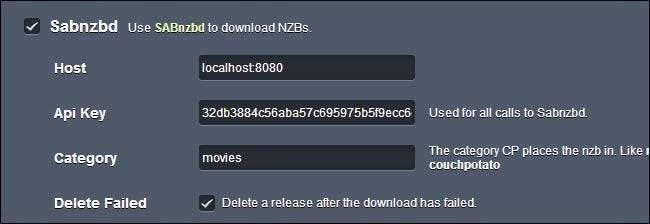
Στο Λήψεις ενότητα, πρέπει είτε 1) να ρυθμίσετε το CouchPotato για επικοινωνία με το SABnzbd ή 2) να καθορίσετε έναν φάκελο που παρακολουθήσατε για τα αρχεία torrent ώστε να λειτουργήσει με το Deluge. Το ρυθμίζουμε για να δουλεύουμε με το SABnzbd: προχωρήστε και αφήστε τον κεντρικό υπολογιστή μόνο του και εισάγετε το κλειδί API SABnzbd (το ίδιο που χρησιμοποιήσατε για το SickBeard).
Μπορείτε επίσης να καθορίσετε μια κατηγορία SABnzbd. Προκειμένου να αυτοματοποιηθεί ολόκληρη η διαδικασία, συνιστούμε ανεπιφύλακτα αυτό το βήμα - ενεργοποιώντας μια συγκεκριμένη κατηγορία CouchPotato, βοηθά την αυτόματη αλλαγή μετονομαστή / αρχείου να λειτουργεί πιο ομαλά.
Στο Πάροχοι ενότητα, επιλέξτε τους παρόχους που θέλετε να χρησιμοποιήσετε το CouchPotato. Όπως και με το SickBeard, θα πρέπει να βάλετε τα στοιχεία σύνδεσης / τα κλειδιά API για τους προμηθευτές premium.
Στο Μετονομασίες ενότητα, μπορείτε να ρυθμίσετε την αυτόματη μετονομασία / μετακίνηση αρχείων. Αυτό είναι ένα φανταστικό χαρακτηριστικό. Ρυθμίστε το φάκελο Προς για να καθορίσετε πού θέλετε να μεταβούν οι ταινίες, ελέγξτε την εκκαθάριση και καθορίστε έναν φάκελο Από (αυτός θα πρέπει να είναι ο ίδιος φάκελος που έχετε εκχωρήσει στην ετικέτα Ταινίες στο SABnzbd).
Στο Αυτοματοποίηση Ενότητα, μπορείτε να εγκαταστήσετε ένα σενάριο ή σελιδοδείκτη GreaseMonkey που καθιστά εύκολη την προσθήκη ταινιών που θέλετε στην εγκατάσταση του CouchPotato από το πρόγραμμα περιήγησής σας.
Όταν τελειώσετε, ελέγξτε τις ρυθμίσεις σας και κάντε κλικ στο τεράστιο πράσινο κουμπί στο κάτω μέρος. Παρόλο που ο οδηγός εκκίνησης καλύπτει σχεδόν κάθε σχετική ρύθμιση, υπάρχει ένας τομέας στον οποίο ίσως θέλετε να ρίξετε μια ματιά. Ο οδηγός εκκίνησης δεν σας ζητά να ρυθμίσετε ειδοποιήσεις. Για να το κάνετε αυτό, κάντε κλικ στο γρανάζι στην επάνω δεξιά γωνία και, στη συνέχεια, κάντε κλικ στο Ειδοποιήσεις στην πλευρική γραμμή πλοήγησης. Εκεί, όπως και στο SickBeard, θα μπορείτε να ενεργοποιήσετε τις ειδοποιήσεις push σε μια ποικιλία συστημάτων, συμπεριλαμβανομένων των μονάδων XBMC, των επιτραπέζιων υπολογιστών με ενεργοποιημένες τις ειδοποιήσεις Growl και ακόμη και να ρυθμίσετε ειδοποιήσεις μέσω email.
Διαμόρφωση του CouchPotato για εκκίνηση κατά την εκκίνηση: Σε αυτό το σημείο, γνωρίζουμε ότι είστε ενθουσιασμένοι για να ξεκινήσετε να συνδέετε τις ταινίες που πρέπει να δείτε στο CouchPotato, αλλά έχουμε ακόμη ένα μικρό βήμα για να ολοκληρώσουμε προτού προχωρήσουμε. Πρέπει να ρυθμίσουμε τα αρχεία εκκίνησης για να διασφαλίσουμε την έναρξη του CouchPotato κατά την εκκίνηση.
Ανοίξτε το τερματικό και εισαγάγετε τις ακόλουθες εντολές:
cd ~ /
sudo cp CouchPotatoServer / init / ubuntu /etc/init.d/couchpotato
sudo chmod 755 /etc/init.d/couchpotato
sudo update-rc.d couchpotato προεπιλογές
Σε αυτό το σημείο τελειώσατε όλοι με τη διαμόρφωση και μπορείτε να ξεκινήσετε τη δουλειά σας με τη νέα εγκατάσταση του CouchPotato.
Εγκατάσταση και διαμόρφωση ακουστικών στο Raspbian
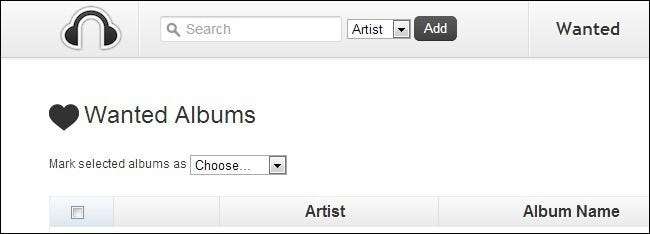
Το τελευταίο εργαλείο αυτοματισμού στην τριάδα της αυτοματισμού μας σήμερα είναι τα ακουστικά: όπως το SickBeard είναι στην τηλεόραση και το CouchPotato είναι στις ταινίες, τα ακουστικά είναι - το μαντέψατε - μουσική.
Εγκατάσταση ακουστικών: Για να ξεκινήσετε, ανοίξτε το τερματικό και εισαγάγετε την ακόλουθη εντολή:
git clone https://github.com/rembo10/headphones.gitpython ακουστικά / Headphones.py
Διαμόρφωση ακουστικών: Όπως το SickBeard, δεν υπάρχει οδηγός εγκατάστασης, αλλά το μενού ρυθμίσεων είναι αρκετά απλό. Κάντε κλικ στο γρανάζι στην επάνω δεξιά γωνία της διεπαφής ακουστικών για πρόσβαση στο μενού ρυθμίσεων. Θα εξετάσουμε κάθε σχετική ενότητα μία προς μία.
Στο Διεπαφή Ιστού ενότητα, μπορείτε να προσθέσετε έναν κωδικό πρόσβασης / κωδικό πρόσβασης, να αλλάξετε τον αριθμό θύρας και να ενεργοποιήσετε το API ακουστικών (απαραίτητο για ορισμένες εφαρμογές βοηθών τρίτων).
Στο Κατεβάστε ενότητα ρυθμίσεων, πρέπει να τοποθετήσετε τα ακουστικά στην εγκατάσταση του SABnzbd χρησιμοποιώντας τις ίδιες πληροφορίες που χρησιμοποιήσατε για το SickBeard και το CouchPotato (ο κεντρικός υπολογιστής με αριθμό θύρας, όνομα χρήστη και κωδικό πρόσβασης, εάν είναι ενεργοποιημένο, καθώς και το κλειδί API). Μην ξεχάσετε να επωφεληθείτε από τη λειτουργία κατηγορίας και, στη συνέχεια, καθορίστε έναν υποφάκελο στο φάκελο λήψης SABnzbd για μουσική. Μπορείτε επίσης, όπως και οι άλλες εφαρμογές αυτοματισμού, να διαμορφώσετε τα ακουστικά ώστε να χρησιμοποιούν torrents εάν το επιθυμείτε.
Στο Ποιότητα και επεξεργασία μετά ενότητα, μπορείτε να ορίσετε την ποιότητα με βάση τον προτιμώμενο ρυθμό bit (ή να την ορίσετε για ποιότητα χωρίς απώλειες). Μπορείτε επίσης να ορίσετε τις δυνατότητες επεξεργασίας μετά την αυτόματη ενσωμάτωση του εξώφυλλου άλμπουμ, ταξινόμηση σε φακέλους και αυτόματη μετονομασία αρχείων.
Τέλος, κάτω Προηγμένες ρυθμίσεις, υπάρχει μια πληθώρα ρυθμίσεων με τις οποίες μπορείτε να παίξετε (αν και σας συμβουλεύουμε να διαβάσετε προσεκτικά πριν απενεργοποιήσετε και απενεργοποιήσετε τα πράγματα). Μπορείτε να αλλάξετε τη μορφή μετονομασίας, να ενεργοποιήσετε την αυτόματη εκ νέου κωδικοποίηση των μορφών ήχου και να ενεργοποιήσετε τις ειδοποιήσεις.
Η πιο σημαντική ρύθμιση στο μενού Advanced Settings για έναν νέο χρήστη ακουστικών είναι η επιλογή "Musicbrainz Mirror" στην κάτω δεξιά γωνία. Αφήστε το ως έχει, αλλά Αν διαπιστώσετε ότι λαμβάνετε συνεχώς σφάλματα "απέτυχε η λήψη" κατά την αναζήτηση καλλιτεχνών και άλμπουμ, θα πρέπει να επιστρέψετε σε αυτήν την ενότητα και να επιλέξετε έναν εναλλακτικό καθρέφτη.
Όταν τελειώσετε με το παιχνίδι, φροντίστε να πατήσετε Αποθήκευση αλλαγών στο κάτω μέρος και, στη συνέχεια, κάντε επανεκκίνηση στην επάνω δεξιά γωνία για να εφαρμοστούν οι αλλαγές.
Το μόνο άλλο σημαντικό βήμα διαμόρφωσης που μπορείτε να εξετάσετε είναι, εάν έχετε ήδη πολλή μουσική στον εξωτερικό δίσκο που χρησιμοποιείτε με το Pi σας, ρυθμίζοντας τα ακουστικά για τη διαχείριση της συλλογής σας. Μπορείτε να το κάνετε κάνοντας κλικ στο Διαχείριση στην κύρια γραμμή πλοήγησης και δείχνοντας τα ακουστικά στον κατάλληλο κατάλογο
Διαμόρφωση ακουστικών για εκκίνηση κατά την εκκίνηση: Σε αυτό το σημείο, είστε έτοιμοι να ξεκινήσετε την αναζήτηση και τη χρήση ακουστικών, αλλά όπως και με τα προηγούμενα εργαλεία αυτοματοποίησης, θα ενεργοποιήσουμε την αυτόματη εκκίνηση κατά την εκκίνηση. Για να το κάνετε αυτό, εισαγάγετε τις ακόλουθες εντολές στο τερματικό:
cd ~ / ακουστικά
sudo nano init.ubuntu
Μέσα στα αρχεία init.ubuntu, θα κάνουμε δύο γρήγορες αλλαγές. Ναι, στην κορυφή του αρχείου προειδοποιεί έντονα να μην επεξεργαστεί το αρχείο (αλλά ζούμε στην άκρη, και το πιο σημαντικό, δεν χρησιμοποιούμε έναν αποκλειστικό λογαριασμό χρήστη μόνο για ακουστικά, επομένως πρέπει να κάνουμε αυτήν την αλλαγή).
Μετακινηθείτε προς τα κάτω στις γραμμές 29 και 30:
## HP_USER = # $ RUN_AS, [...]
## HP_HOME = # $ APP_PATH, [...]
Επεξεργαστείτε τα σχόλια ## στις δύο αυτές γραμμές και εισαγάγετε το ακόλουθο όνομα χρήστη και τον αρχικό κατάλογο:
HP_USER = pi # $ RUN_AS, [...]
HP_HOME = / σπίτι / pi / ακουστικά # $ APP_PATH, [...]
Πατήστε CTRL + X για έξοδο, αποθήκευση της εργασίας σας και, στη συνέχεια, εισαγάγετε τις ακόλουθες εντολές στη γραμμή εντολών:
sudo cp init.ubuntu /etc/init.d/headphones
sudo chmod 755 /etc/init.d/ ακουστικά
προεπιλεγμένα sudo update-rc.d ακουστικά
Τα ακουστικά είναι τώρα έτοιμα να λειτουργούν κατά την εκκίνηση και το τελευταίο κομμάτι της αυτόματης λήψης τριπλής επίθεσης έχει τεθεί σε λειτουργία.
Σε αυτό το σημείο, το κουτί Raspberry Pi είναι ένα τέρας λήψης από την αρχή έως το τέλος που χρειάζεται σχεδόν καμία φροντίδα ή σίτιση. Σας έχουμε καθοδηγήσει εγκαθιστώντας ένα πρόγραμμα-πελάτη Usenet και BitTorrent και με αυτήν την τελική δόση έχετε τώρα τρία εύχρηστα εργαλεία αυτοματισμού για να κάνετε το κουτί λήψης Raspberry Pi να ξεχωρίζει καθώς μπορεί να είναι ένας μικροσκοπικός, χαμηλής ισχύος, χωρίς κεφαλή μικρο διακομιστής.
Τούτου λεχθέντος, υπάρχει πάντα πιο διασκεδαστικό να έχετε με το μικρό πανίσχυρο Pi-sound με τις ιδέες Raspberry Pi σας και θα κάνουμε ό, τι μπορούμε για να τις φέρουμε στη ζωή.







